如何解决win10应用程序字体模糊
发布时间:2017-03-31 16:27:23作者:知识屋
很多用户都升级到win10系统,不过升级win10后却发现应用程序的字体很模糊,看起来很不舒服。为什么会出现win10字体显示模糊呢?其实win10字体问题基本上是由于高分屏问题导致的,下面给大家带来win10应用程序字体模糊的解决方法。
1、在桌面鼠标右键选择“显示设置”,如下图所示:
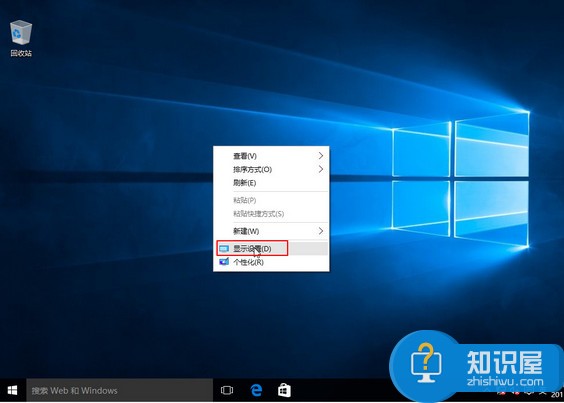
2、弹出的显示设置界面中,点击“高级设置”,如下图所示:
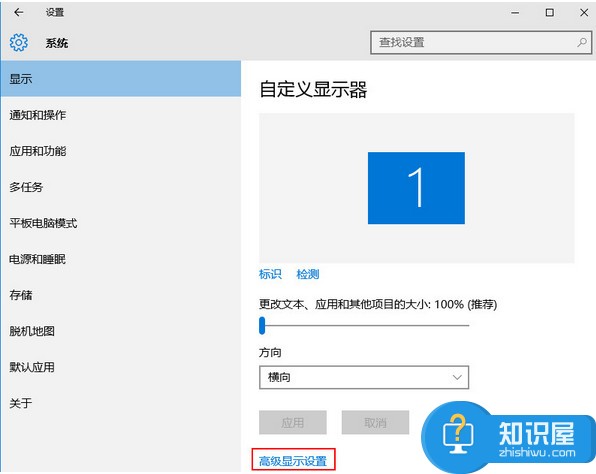
3、弹出的高级设置界面中,点击下方的文本和其他项目大小调整的高级选项”,如下图所示:
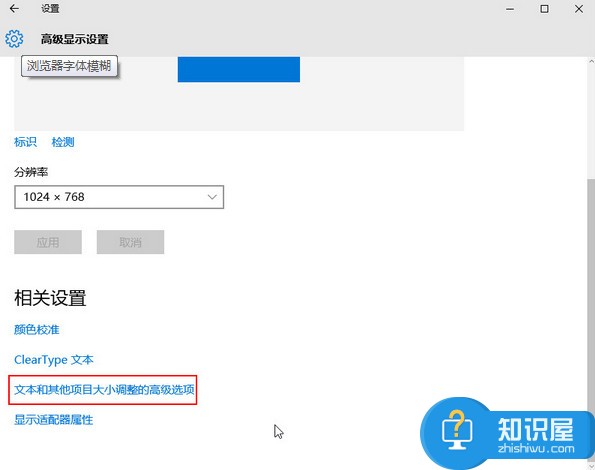
4、点击更改项目大小的“设置自定义缩放级别”,如下图所示:
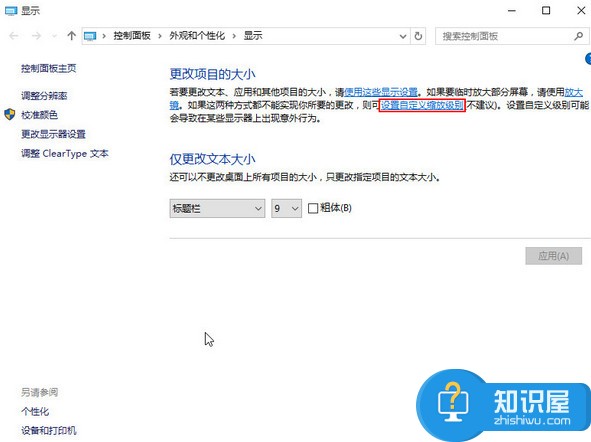
5、在自定义选项窗口中,将缩放正常大小的百分比改为100%,点击“确定”按钮,如下图所示:
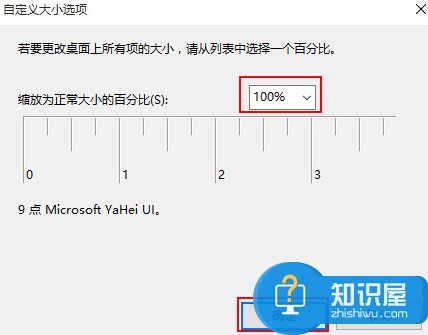
关于win10应用程序字体模糊的解决方法就介绍到这,操作方法很简单,有遇到类似情况的朋友可以按照上面方法来解决。
(免责声明:文章内容如涉及作品内容、版权和其它问题,请及时与我们联系,我们将在第一时间删除内容,文章内容仅供参考)
相关知识
软件推荐
更多 >-
1
 一寸照片的尺寸是多少像素?一寸照片规格排版教程
一寸照片的尺寸是多少像素?一寸照片规格排版教程2016-05-30
-
2
新浪秒拍视频怎么下载?秒拍视频下载的方法教程
-
3
监控怎么安装?网络监控摄像头安装图文教程
-
4
电脑待机时间怎么设置 电脑没多久就进入待机状态
-
5
农行网银K宝密码忘了怎么办?农行网银K宝密码忘了的解决方法
-
6
手机淘宝怎么修改评价 手机淘宝修改评价方法
-
7
支付宝钱包、微信和手机QQ红包怎么用?为手机充话费、淘宝购物、买电影票
-
8
不认识的字怎么查,教你怎样查不认识的字
-
9
如何用QQ音乐下载歌到内存卡里面
-
10
2015年度哪款浏览器好用? 2015年上半年浏览器评测排行榜!


















































